ما هي شبكة VPN؟ مزايا وعيوب شبكة VPN الافتراضية الخاصة

ما هو VPN، وما هي مزاياه وعيوبه؟ لنناقش مع WebTech360 تعريف VPN، وكيفية تطبيق هذا النموذج والنظام في العمل.
بعد تثبيت Windows 10، هل تجد أن جهاز الكمبيوتر الخاص بك يعمل ببطء؟ مقارنة بأنظمة التشغيل السابقة مثل Windows XP/7/8، هل تم تحسين سرعة Windows 10؟ فهل هناك أي طريقة لتحسين سرعة بدء تشغيل Windows 10؟ اقرأ المقال أدناه وطبقه على نظامك!
فيما يلي طرق تسريع نظام التشغيل Windows 10 المذكورة في المقالة:
21 تعديلًا بسيطًا لتسريع نظام التشغيل Windows 10
يرجى الرجوع إلى المعلومات التفصيلية أدناه:
لم تكن الطريقة التي يتعامل بها Windows مع البرامج مثالية أبدًا. في كل مرة تقوم فيها بتثبيت برنامج، تتناثر أجزاء منه في جميع أنحاء نظامك والنتيجة النهائية هي أن جهاز الكمبيوتر الخاص بك يعمل بشكل أبطأ.
ربما واجهت هذه الظاهرة. بعد مرور عام، تميل أجهزة الكمبيوتر الشخصية إلى أن تصبح مزدحمة وبطيئة. لا يعني هذا بالضرورة أن المكونات الداخلية قد تدهورت، فهي لا تزال تعمل بنفس الكفاءة التي كانت عليها عندما اشتريت جهاز الكمبيوتر الخاص بك، ولكن السبب في ذلك هو برنامجك. وينطبق هذا أيضًا على البرامج التي تقوم بإلغاء تثبيتها، والتي تترك آثارًا لنفسها على النظام بعد إزالتها.
ولذلك، فليس من المستغرب أن تكون الطريقة الرئيسية لتسريع النظام هي تنظيفه جيدا. لكن الحصول على محرك أقراص ثابت نظيف يتطلب الكثير من العمل. هناك الكثير من التعديلات الدقيقة التي ربما تم إجراؤها على نظام التشغيل Windows نفسه والتي تؤدي إلى تجربة غير مستقرة.
لقد اختار موقع Quantrimang.com بعضًا من أفضل الأدوات التي تساعدك على تسريع جهاز الكمبيوتر الخاص بك عن طريق تنظيف الملفات غير المرغوب فيها وتحسين إعداداته بأقل قدر من المتاعب. تتوفر كافة هذه البرامج في إصدارات مجانية ومميزة. تتميز الإصدارات المجانية عادةً بأنها خفيفة الوزن، وتركز على حذف الملفات المؤقتة وملفات تعريف الارتباط، بينما تتميز الإصدارات المدفوعة بميزات إضافية قوية مثل الحماية من البرامج الضارة وعمليات التنظيف المجدولة. الاختيار لك .
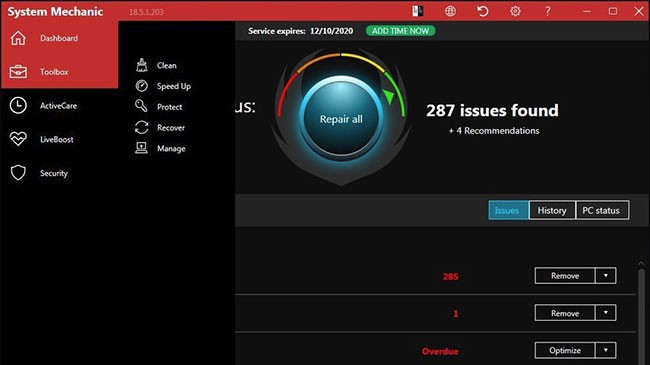
قامت Quantrimang مؤخرًا بمراجعة أفضل أدوات تنظيف النظام وتسريعه من جهات خارجية لنظام التشغيل Windows 10 . في الواقع، تساعد معظم هذه الحلول على زيادة أداء الكمبيوتر، حتى لو كانت الزيادة متواضعة فقط. بالطبع، لا تنس أن تكون حذراً من البرامج الضارة الموجودة على الإنترنت والتي تدعي أنها تساعد في تسريع جهاز الكمبيوتر الخاص بك. أحد أفضل الأدوات هو Iolo System Mechanic، ولكن هناك خيارات أخرى تستحق النظر إليها أيضًا نظرًا لمجموعة ميزاتها ونقاط أسعارها.
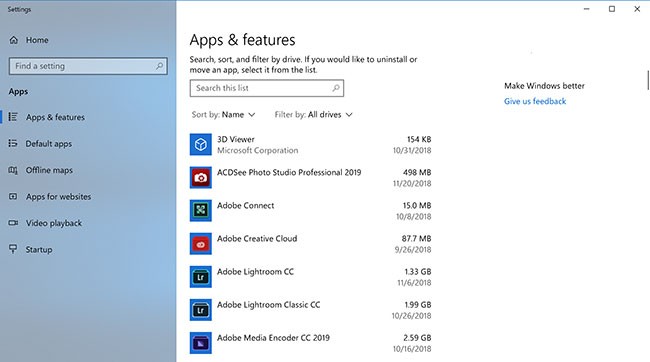
على الرغم من تحسن الوضع، إلا أن البرامج غير الضرورية المثبتة مسبقًا من قبل مصنعي أجهزة الكمبيوتر لا تزال تشكل مشكلة في بعض أجهزة الكمبيوتر الجديدة. قبل بضع سنوات، تم اختبار جهاز كمبيوتر شخصي من إنتاج شركة لينوفو وتم تثبيت ما يقرب من 20 برنامج مساعد عليه. تظهر هذه البرامج من وقت لآخر وتقاطع ما يفعله المستخدم على الكمبيوتر.
في الآونة الأخيرة، تم تقليل كمية البرامج المثبتة مسبقًا غير الضرورية. يحتوي الكمبيوتر المحمول الجديد من HP على تسعة تطبيقات فقط من هذه التطبيقات، بينما يحتوي الطراز الحديث من Asus على خمسة تطبيقات فقط. حتى مايكروسوفت ليست "بريئة" في هذه المسألة. يتضمن ذلك بعض ألعاب King وبعض البرامج التي قد لا تثير اهتمام المستخدمين.
ما عليك سوى النقر بزر الماوس الأيمن على أي تطبيق غير مرغوب فيه في قائمة ابدأ وتحديد إلغاء التثبيت . سيؤدي هذا إلى إلغاء تثبيت البرنامج على الفور. يمكنك أيضًا النقر بزر الماوس الأيمن فوق زر "ابدأ" وتحديد "البرامج والميزات" في الأعلى. أو اكتب البرامج في مربع بحث Cortana بجوار زر البدء.
يمكنك عادةً العثور على الجاني عن طريق فرز قائمة التطبيقات المثبتة حسب اسم الشركة المصنعة لجهاز الكمبيوتر الخاص بك. هناك خيارات أخرى تستحق النظر وهي الفرز حسب البرامج الحديثة لمعرفة ما إذا كان هناك أي برامج لم تكن تعلم أنك قمت بتثبيتها؛ أو حسب الحجم ، لإزالة العناصر كبيرة الحجم التي لا تحتاج إليها. عندما تجد تطبيقات غير مرغوب فيها لا تريدها، فقط حددها وانقر فوق إلغاء التثبيت . لسوء الحظ، لا يمكنك إزالة سوى برنامج واحد في كل مرة، لذا خصص نصف ساعة أو أكثر لهذا المشروع إذا كان لديك الكثير من البرامج غير الضرورية .
أحد الأسباب التي تجعل حذف التطبيقات يحسن الأداء هو أن العديد من البرامج تقوم بتحميل العمليات عند بدء التشغيل، مما يشغل دورات قيمة من ذاكرة الوصول العشوائي (RAM) ووحدة المعالجة المركزية (CPU). أثناء وجودك في قسم البرامج والميزات في عنصر التحكم ، يمكنك أيضًا النقر فوق تشغيل ميزات Windows أو إيقاف تشغيلها ومسح القائمة لمعرفة ما إذا كان هناك أي شيء لا تستخدمه.
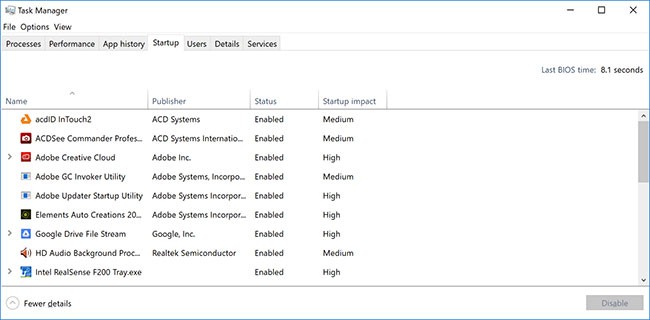
كما ذكرنا في القسم السابق، تقوم العديد من البرامج بتثبيت عمليات إضافية يتم تشغيلها في كل مرة تقوم فيها بتشغيل جهاز الكمبيوتر الخاص بك، وبعض هذه العمليات ليست أشياء تحتاج إلى تشغيلها على نظامك طوال الوقت. بالمقارنة مع Windows 7 ، حيث كان عليك تشغيل أداة MSCONFIG، يوفر لك Windows 10 (وWindows 8.x قبل ذلك) طريقة أسهل لتحديد ما يتم تشغيله عند بدء التشغيل من " إدارة المهام" المحدثة .
الطريقة الأسهل لفتح "إدارة المهام" هي الضغط على Ctrl + Shift + Esc . انتقل إلى علامة التبويب بدء التشغيل وسوف ترى جميع البرامج التي يتم تحميلها عند بدء تشغيل Windows. حتى أن الحوار يحتوي على عمود يوضح لك التأثير على عملية التمهيد. يشير عمود الحالة إلى ما إذا كان البرنامج مُمكّنًا للتشغيل عند بدء التشغيل. بإمكانك النقر بزر الماوس الأيمن على أي إدخال لتغيير هذه الحالة. عادةً ما يكون من السهل جدًا رؤية أشياء لا ترغب في تشغيلها. على سبيل المثال، إذا لم تستخدم iTunes مطلقًا ، فمن المحتمل أنك لا تحتاج إلى تشغيل iTunesHelper طوال الوقت.
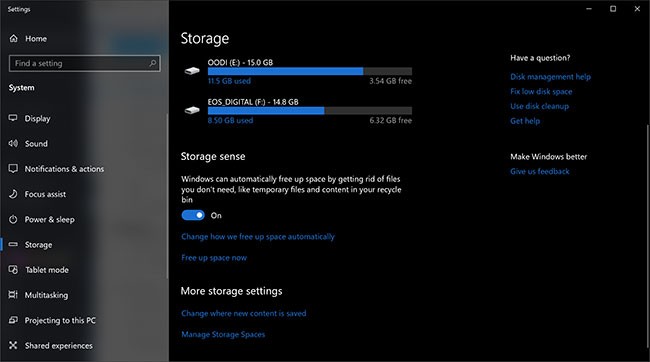
من قائمة ابدأ، اكتب تنظيف القرص . سيؤدي هذا إلى فتح أداة تنظيف القرص الموثوقة، والتي كانت جزءًا من Windows لأجيال عديدة من أنظمة التشغيل. يبحث Disk Cleanup عن الملفات غير المرغوب فيها مثل الملفات المؤقتة وصفحات الويب غير المتصلة بالإنترنت وملفات التثبيت على جهاز الكمبيوتر الخاص بك، ثم يعرض عليك حذفها جميعًا مرة واحدة. ومع ذلك، عادةً ما يكون لهذا تأثير ملحوظ على السرعة فقط إذا اقترب محرك الأقراص لديك من الامتلاء.
إذا لم تقم بجدولة إلغاء تجزئة محرك الأقراص بشكل منتظم، فقم بإعداده في أداة تحسين محركات الأقراص . يمكنك العثور على هذه الأداة عن طريق كتابة اسمها في مربع بحث Cortana بجوار زر البدء. لاحظ أنه إذا كان محرك الأقراص الأساسي لديك هو SSD، فلن تحتاج إلى إزعاج نفسك بإلغاء التجزئة، نظرًا لعدم وجود أجزاء متحركة تقرأ القرص.
الطريقة الأحدث لمراقبة استخدام التخزين هي تمكين خيار Storage Sense . سيؤدي هذا الخيار إلى تحرير المساحة تلقائيًا عن طريق حذف الملفات والعناصر المؤقتة الموجودة في سلة المحذوفات.

يدير نظام التشغيل Windows 10 الذاكرة بكفاءة أكبر من الإصدارات السابقة لنظام التشغيل Windows، ولكن المزيد من الذاكرة ستساعد في تسريع أداء جهاز الكمبيوتر الخاص بك. ومع ذلك، بالنسبة للعديد من أجهزة Windows اليوم، مثل الجهاز اللوحي Surface Pro، فإن إضافة ذاكرة الوصول العشوائي (RAM) ليست خيارًا. لا تزال أجهزة الكمبيوتر المحمولة المخصصة للألعاب والأعمال تسمح في كثير من الأحيان بترقيات ذاكرة الوصول العشوائي (RAM)، ولكن هذا الأمر أصبح نادرًا بشكل متزايد. غالبًا ما تأتي أجهزة Ultrabook الأحدث والأرق والقابلة للتحويل مزودة بذاكرة RAM ثابتة.
إذا كنت لا تزال تستخدم جهاز كمبيوتر سطح المكتب، فستجد في هذه المقالة إرشادات حول كيفية إضافة ذاكرة الوصول العشوائي (RAM) . توفر جميع مواقع الويب الخاصة بمصنعي ذاكرة الوصول العشوائي الرئيسية (Crucial وKingston وCorsair) أدوات للعثور على المنتجات تخبرك بنوع ذاكرة الوصول العشوائي التي يستخدمها جهاز الكمبيوتر الخاص بك وتقدم خيارات بأسعار معقولة. يمكنك الحصول على ذاكرة DDR4 عالية الأداء بسعة 8 جيجابايت مقابل حوالي 60 دولارًا.
إذا كان السعر المذكور أعلاه لا يزال مرتفعًا للغاية، وجهاز الكمبيوتر الخاص بك قديم للغاية، ويحتوي على محرك أقراص ثابت تقليدي بدلاً من SSD، ويحتوي على ذاكرة وصول عشوائي (RAM) صغيرة، فيمكنك تجربة استخدام ReadyBoost مع USB. يقوم هذا بتخزين البيانات في ذاكرة جهاز التخزين القابل للإزالة لتسريع الوصول إلى الذاكرة. انتقل إلى مستكشف الملفات في جهاز USB الخاص بك، وانقر بزر الماوس الأيمن لفتح " الخصائص" ، ثم انتقل إلى علامة التبويب ReadyBoost للبدء. بالنسبة لمعظم الأنظمة الجديدة، لن تكون هذه الميزة متاحة ولن تؤدي إلى زيادة الأداء.

يعد تحميل واستخدام التطبيقات مثل Adobe Photoshop أسرع بكثير مع SSD. يمكن أيضًا نقل تطبيقات Windows Store بسهولة من القرص الصلب الدوار إلى SSD في صفحة التطبيقات والميزات ضمن الإعدادات .
لتسريع نظامك، يجب عليك استبدال محرك التمهيد الداخلي، وإذا كنت تستخدم جهاز كمبيوتر محمولًا، فقد يكون هذا أيضًا خيارًا. ولكن يمكن أن يساعدك SSD الخارجي المزود باتصال USB 3.0 أيضًا في تسريع التطبيقات التي تتطلب مساحة تخزين كبيرة. قم بإلقاء نظرة على قائمتنا لأفضل محركات أقراص SSD للعثور على الخيار المناسب.
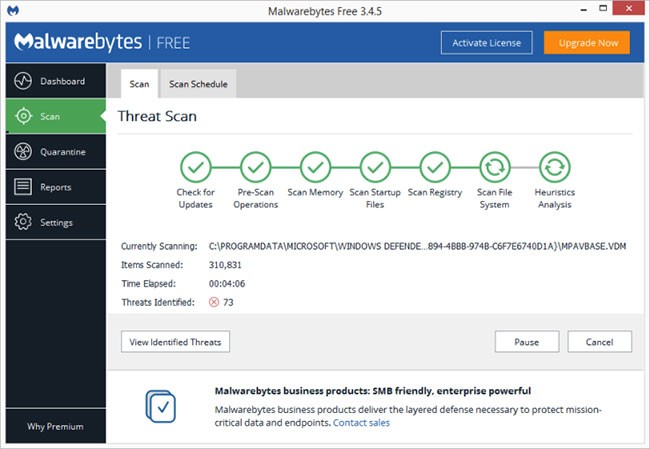
يمكنك تشغيل Windows Defender المدمج أو تطبيق تابع لجهة خارجية للقيام بذلك. توصي المقالة باستخدام Malwarebytes Anti-Malware مجانًا تمامًا!
لا تنس استخدام الحماية المستمرة ضد البرامج الضارة. بعض منتجات مكافحة الفيروسات لها تأثير أقل على أداء النظام من غيرها. قم بإلقاء نظرة على قائمتنا لأفضل 11 برنامج مكافحة فيروسات لنظام التشغيل Windows للحصول على مزيد من التفاصيل.

بالطبع، هذا ليس خيارًا جيدًا إذا كنت تريد توفير الطاقة، لكنه يمكن أن يؤدي إلى تسريع سرعة الحوسبة في جهاز الكمبيوتر الخاص بك. انتقل إلى تطبيق الإعدادات > خيار الطاقة والسكون ، ثم انقر فوق رابط إعدادات الطاقة الإضافية . من هنا، انقر فوق السهم المنسدل على اليمين لرؤية خيار "إظهار الخطط الإضافية" ، ثم حدد "الأداء العالي" .
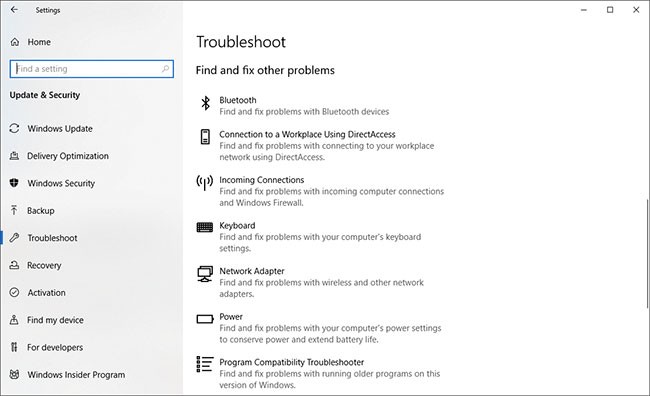
افتح تطبيق الإعدادات واكتب استكشاف الأخطاء وإصلاحها في البحث . يقترح Windows أدوات استكشاف الأخطاء وإصلاحها التي يجب عليك تشغيلها. يمكنك اختيار تشغيلها تلقائيًا أو يدويًا.
للحصول على تقييم دقيق، قم بتشغيل أدوات استكشاف الأخطاء وإصلاحها الأخرى، بما في ذلك البحث والفهرسة، والأجهزة ، وتطبيقات متجر Windows . انتقل إلى قسم النظام في لوحة التحكم وانتقل إلى صفحة الأمان > الأمان والصيانة (أو اكتب الصيانة في مربع البحث في قائمة ابدأ)، وانقر فوق الصيانة واضغط على بدء الصيانة. يحدث هذا تلقائيًا وفقًا لجدول يومي (يمكنك تغيير وقت التشغيل إذا أردت).
إذا لم يتزايد سرعة جهاز الكمبيوتر الخاص بك، فيمكنك استخدام خيار بدء التشغيل الجديد في تطبيق أمان Windows ، ولكن كن حذرًا، لأن القيام بذلك قد يؤدي إلى إزالة بعض البرامج المثبتة، ولكن ستظل ملفاتك الشخصية محفوظة.
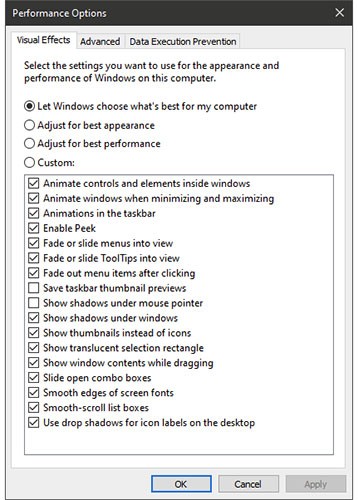
يمكنك الوصول بسهولة إلى هذا الإعداد عن طريق كتابة ضبط المظهر في مربع البحث في قائمة ابدأ. في مربع الحوار، يمكنك استخدام زر الاختيار الموجود في الأعلى والمسمى " ضبط للحصول على أفضل أداء" أو تحديد ميزات رائعة ولكن غير ضرورية من القائمة الطويلة لمربعات الاختيار الموجودة أسفل هذه الخيارات.
إذا اخترت خيار الأداء الشامل الأفضل، فسوف تفقد جميع التأثيرات المرئية. على سبيل المثال، لن ترى محتويات نافذة السحب، ولكن فقط مستطيلًا يمثل حواف النافذة. ربما يكون اختيار التأثيرات التي تعجبك في مربع الحوار هو الطريقة الأفضل. يمكنك أيضًا الوصول إلى هذه الأداة من تطبيق الإعدادات الجديد والبحث عن "الصيانة" أو "الأداء" .
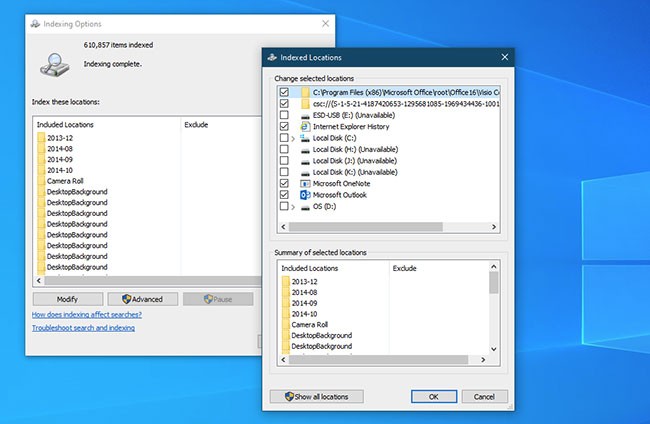
بالنسبة لأجهزة الكمبيوتر ذات الطاقة المنخفضة، يمكن أن تستهلك فهرسة البحث قدرًا كبيرًا من موارد النظام. إذا قمت بإجراء الكثير من عمليات البحث، فسيصبح هذا الأمر مصدر قلق، حيث ستكون بعض عمليات البحث أبطأ.
لإيقاف تشغيل الفهرسة، افتح نافذة لوحة التحكم بخيارات الفهرسة (يمكنك أيضًا كتابة index في مربع البحث في قائمة ابدأ لرؤية خيارات الفهرسة في أعلى قائمة النتائج). انقر فوق تعديل وقم بإلغاء تحديد المواقع التي لا تريد فهرستها. يتيح لك تحديد "متقدم" تحديد أنواع الملفات التي يجب فهرستها والتي لا يجب فهرستها.
إذا أبقيت فهرسة البحث مفعلة ولكنك وجدت أنها تؤدي أحيانًا إلى إبطاء جهاز الكمبيوتر الخاص بك، فيمكنك إيقاف العملية عندما تحتاج إلى مزيد من السرعة. انقر بزر الماوس الأيمن فوق هذا الكمبيوتر على سطح المكتب (أو اكتب الكمبيوتر في مربع البحث) وحدد إدارة . ثم انقر نقرًا مزدوجًا فوق الخدمات والتطبيقات ، ثم حدد الخدمات .
ابحث عن Windows Search وانقر نقرًا مزدوجًا فوقه. من مربع حوار الخصائص هذا ، يمكنك تحديد نوع بدء التشغيل كـيدوي أو معطل حتى لا يكون للعملية أي تأثير افتراضيًا. وفقًا لمساعدات Microsoft، فإن بدء التشغيل التلقائي (البدء المؤجل) "يُفضل على بدء التشغيل التلقائي لأنه يقلل من التأثير على أداء بدء تشغيل النظام بشكل عام". قد يتم تمكين هذا الخيار بشكل افتراضي.
الخيار الأخير هو الذهاب إلى اللوحة اليمنى، والنقر فوق المزيد من الخيارات ، ثم النقر فوق إيقاف . يمكنك أيضًا الضغط على زر الإيقاف الموجود أعلى القسم الأوسط. لا تنس تشغيله مرة أخرى في وقت ما إذا كنت تريد أن تتمكن من البحث في نظامك.
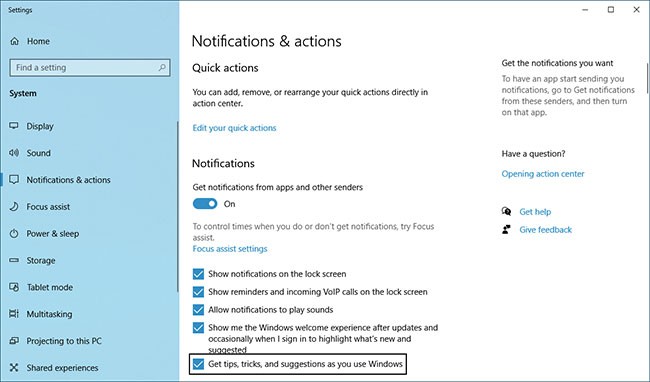
قد يبدو مطالبتك بتعطيل ميزة النصائح في نظام التشغيل Windows 10 غريبًا، لكنه قد يقلل من المعالجة التي يحتاج Windows إلى القيام بها لعرض النصائح ذات الصلة بالنظام. والشيء نفسه ينطبق على الإشعارات . إذا لم يكن Windows بحاجة إلى إنشاء إشعارات، فسيعمل جهاز الكمبيوتر الخاص بك بشكل أسرع.
ما عليك سوى فتح صفحة الإشعارات والإجراءات في تطبيق الإعدادات لتغيير إعدادات الإشعارات. ستظهر لك قائمة بالتطبيقات الفردية التي يمكنها إرسال إشعارات، ويمكنك إلغاء تحديد التطبيقات التي لا تريد رؤية إشعاراتها.
إن تقليل عوامل التشتيت وحدها قد يساعد في تسريع استخدام الكمبيوتر. تتمثل إحدى الطرق السهلة لإيقاف الإشعارات مؤقتًا في النقر فوق زر Focus Assist في مركز الإجراءات . ويجعل هذا أيضًا من السهل تشغيل الإشعارات لاحقًا.
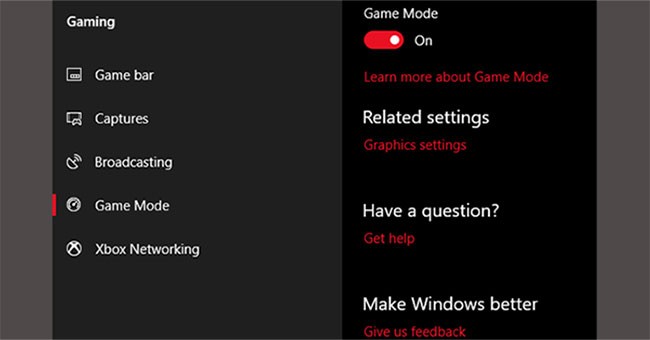
تضيف النسخة الأحدث من نظام التشغيل Windows 10، تحديث Creators Update، ميزة جديدة تسمى وضع اللعبة. لسوء الحظ، لا توجد طريقة لتشغيل وضع اللعبة بشكل دائم، ولكن يمكنك تمكينه بالضغط على مفتاح Windows + G. ومع ذلك، يجب عليك أولاً تمكين وضع اللعبة .
يتم استخدام وضع اللعبة للألعاب فقط، ولكن يمكنك تمكينه عندما تحتاج إلى زيادة بسيطة في السرعة. يعد هذا مفيدًا بشكل خاص إذا كان لديك الكثير من التطبيقات في الخلفية والتي تؤدي إلى إبطاء برنامج يستهلك الكثير من الموارد.
لسوء الحظ، لا يؤدي وضع اللعبة إلا إلى تحسين أداء الألعاب بنسبة قليلة.
ومع ذلك، قد يشعر بعض المستخدمين بتحسن في الأداء أكثر من غيرهم. إن تقليل عدد التطبيقات في الخلفية قد يؤدي إلى تحسين الأداء عندما لا تساعد أي حيل أخرى. من الناحية النظرية، يمكن أن يعمل وضع اللعبة في أي تطبيق يستخدم تسريع وحدة معالجة الرسوميات. إذا كنت تريد تجربته في Adobe Premiere ، فافعل ذلك.
يحتوي نظام التشغيل Windows على ثلاثة إعدادات افتراضية لكيفية تعزيز المعالج لتردده. القيم الافتراضية الثلاثة هي متوازن، وأداء عالي ، وتوفير الطاقة . في بعض الأحيان يقوم المصنعون أيضًا بتضمين خطط مخصصة هنا.
يمكنك دائمًا تقريبًا الحصول على أداء أفضل للكمبيوتر المحمول عن طريق اختيار خطة متوازنة أو خطة توفير الطاقة ، ولكن الأداء العالي يمكن أن يجعل نظام التشغيل Windows أسرع عن طريق استبدال عمر البطارية بالطاقة. نظرًا لأن خيار الأداء العالي يستهلك معظم الطاقة، فهو مناسب أيضًا لأجهزة الكمبيوتر المكتبية.
يمكنك تغيير إعداداتك بالانتقال إلى خيارات الطاقة في لوحة التحكم.
من بين جميع التطبيقات التي تعد بتحسين الأداء، لا يوجد تطبيق يقوم بذلك بشكل أفضل من منظف ذاكرة الوصول العشوائي (RAM). يقوم هذا البرنامج بإنشاء محرك أقراص افتراضي باستخدام ذاكرة الوصول العشوائي الفعلية، وهو سريع جدًا. ثم يقوم المستخدم بنقل الأجزاء الضرورية من البرنامج إلى محرك RAM، مما يؤدي إلى زيادة السرعة.
ومع ذلك، توصي المقالة باستخدام برنامج إنشاء ذاكرة الوصول العشوائي (RAM) فقط إذا كنت تريد تحسين أداء تطبيق واحد. البرامج التي تستفيد أكثر من برامج توليد الذاكرة العشوائية هي الفوتوشوب والمتصفحات وبرامج تحرير الفيديو.
دعونا نستكشف كيفية الجمع بين مولد ذاكرة الوصول العشوائي (RAM) ومتصفح Chrome. أولاً، توصي المقالة بضرورة حصولك على 1 جيجابايت على الأقل من ذاكرة الوصول العشوائي (RAM) المجانية. من الأفضل أن يكون لديك 8 جيجابايت على الأقل من ذاكرة الوصول العشوائي (RAM) لأنظمة 64 بت و4 جيجابايت على الأقل من ذاكرة الوصول العشوائي (RAM) لأنظمة 32 بت.
هناك الكثير من برامج توليد ذاكرة الوصول العشوائي (RAM). البرنامج الأكثر شعبية هو SoftPerfect RAM Disk (مدفوع). ومع ذلك، إذا كنت بدأت للتو، فحاول استخدام RamDisk من DataRAM . الإصدار المجاني له حد سعة 1 جيجابايت. ولكن إذا كان لديك نظام يعتمد على AMD، فسوف تحصل على ما يصل إلى 4 جيجابايت.
كيفية تكوين مولد ذاكرة الوصول العشوائي (RAM)
فقط قم بتنزيل البرنامج وتثبيته. بعد تشغيل البرنامج، تحتاج إلى تكوين البرنامج بالخيارات التالية:
حدد الحد الأقصى لحجم محرك ذاكرة الوصول العشوائي (RAM)، حوالي 1 جيجابايت. يمكنك استخدام أي حجم، ولكن السعة الأصغر ستحد من فائدة البرنامج.
قم بتحديد مربع تعيين تسمية القرص . بهذه الطريقة يمكنك تحديد محرك الأقراص في الخطوة التالية. ثم حدد بدء RAMDisk . قم بتكوين المتصفح لقراءة وكتابة ملفات ذاكرة التخزين المؤقت من وإلى قرص RAM.
انقر بزر الماوس الأيمن على اختصار المتصفح وحدد "خصائص" من قائمة السياق. يجعل Windows 10 الوصول إلى اختصارات المتصفح أسهل من أي وقت مضى. يمكنك القيام بذلك مباشرة من شريط المهام.

من الخصائص ، حدد علامة التبويب اختصار. ثم في حقل إدخال النص الهدف: أضف الكود التالي إلى نهاية النص، حيث "R" هو حرف محرك الأقراص RAM الخاص بك:
--disk-cache-dir=R:\سيبدو السطر الكامل من التعليمات البرمجية على النحو التالي:
"C:\Program Files (x86)\Google\Chrome\Application\chrome.exe" --disk-cache-dir=R:\قد يكون الكود الخاص بك مختلفًا، وذلك وفقًا لتكوين Chrome الخاص بك.
وأخيرًا، حدد "موافق" وأعد تشغيل المتصفح. من الآن فصاعدًا، سيقوم Chrome بقراءة ملفات ذاكرة التخزين المؤقت وكتابتها على قرص RAM.
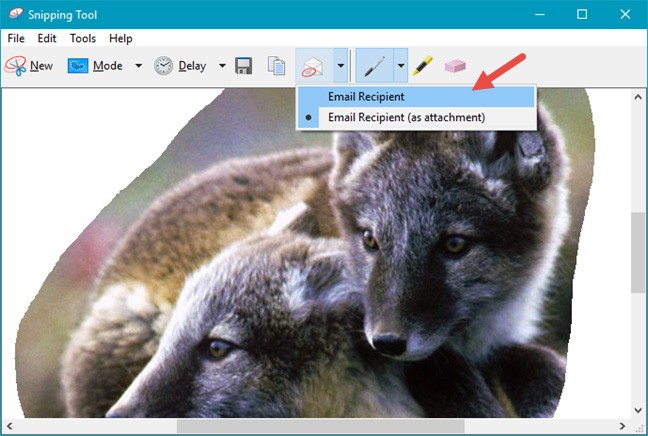
في حين يعتقد البعض أن مولدات ذاكرة الوصول العشوائي (RAM) ليست قابلة للتطبيق، إلا أن النقاد يعطونها مراجعات جيدة للغاية. أحد أكبر العيوب هو أن مولدات ذاكرة الوصول العشوائي (RAM) يمكن أن تجعل إيقاف تشغيل الكمبيوتر الخاص بك أبطأ. وبما أنها تعمل في الخلفية، فإن أجهزة الكمبيوتر القديمة قد لا تتمكن من التعامل معها بشكل جيد.
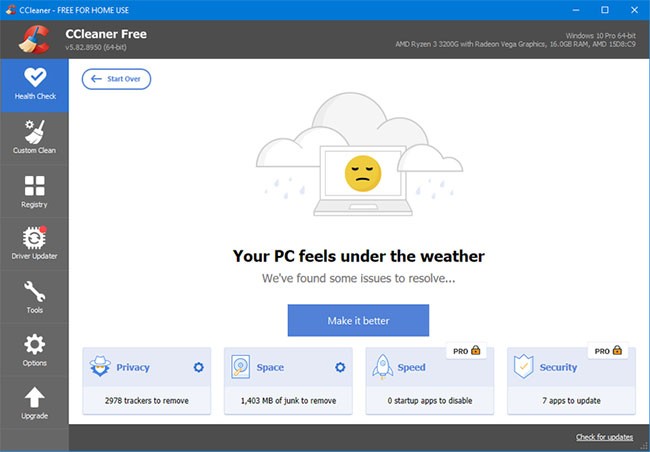
يحتوي سجل Windows على كافة الإعدادات الخاصة بنظام Windows والبرامج الأخرى. سيؤدي تثبيت البرنامج إلى تغيير السجل. ومع ذلك، في بعض الأحيان عندما يتم إلغاء تثبيت البرنامج، فإنه يفشل في إزالة هذه التغييرات.
بمرور الوقت، تؤدي آلاف تعديلات التسجيل إلى إبطاء أداء النظام. تعمل أدوات تنظيف السجل على إزالة هذه التغييرات والبقايا الأخرى من البرامج التي تم إلغاء تثبيتها.
ومع ذلك، تتسبب أدوات تنظيف السجل في بعض الأحيان في حدوث مشكلات أكثر من تلك التي تحلها. على الرغم من أنك قد تلاحظ تحسنًا طفيفًا في الأداء، إلا أنه في معظم الحالات، قد تجد أن نظام التشغيل لديك يعاني من خلل بعد تشغيل منظف السجل.
أفضل برنامج لتنظيف السجل الخاص بك هو CCleaner. ومع ذلك، عانت شركة Piriform، الشركة المصنعة لبرنامج CCleaner، من خلل أمني سمح للمتسللين بحقن تعليمات برمجية ضارة في نسختين من CCleaner. منتجات CCleaner الحالية خالية من البرامج الضارة.
يقوم العديد من المستخدمين عن طريق الخطأ بتثبيت برامج ذات جودة رديئة معتقدين أنهم بحاجة إليها. عادةً ما تكون هذه برامج PUP التي تؤدي إلى إبطاء جهاز الكمبيوتر الخاص بك.
تتضمن بعض أسوأ الخيارات برامج قراءة ملفات PDF، ومشغلات الموسيقى والفيديو، والمتصفحات، وبرنامج BitTorrent. لحسن الحظ، هناك الكثير من البدائل الرائعة. العملية بسيطة للغاية. أولاً، قم بإلغاء تثبيت البرنامج القديم وتثبيت برنامج أفضل.
وفيما يلي بعض البدائل التي يمكنك أن تفكر فيها.
لسوء الحظ، فإن الترقية الموضعية سوف تحل محل أو تستعيد جميع البرامج غير الضرورية المضمنة في نظام التشغيل Windows 10 (إذا قمت بإزالتها). لحسن الحظ، هناك عدد من التطبيقات التي تجعل تصحيح أخطاء Windows أسهل من أي وقت مضى. أحد الخيارات الأكثر شيوعًا هو Windows 10 Default App Remover 1.2.

يمكن لبرنامج Windows 10 Default App Remover 1.2 إلغاء تثبيت تطبيقات Windows 10 الافتراضية. والأفضل من ذلك كله هو أن الناشر قدم الكود المصدر للتطبيق.
لإزالة تطبيق افتراضي على جهاز الكمبيوتر الخاص بك، ما عليك سوى النقر فوق التطبيق الذي تريد إزالته. على سبيل المثال، إذا كان تطبيق Solitaire يسبب لك القلق، فما عليك سوى النقر بزر الماوس الأيسر عليه في واجهة المستخدم، وسوف تتلقى رسالة تسألك عما إذا كنت تنوي حذف التطبيق. تأكيد حذف التطبيق. والأمر المذهل هو أن 10AppsManager يسمح أيضًا للمستخدمين بإعادة تثبيت البرامج التي تم إلغاء تثبيتها.
لقد تلقى التطبيق تقارير نظيفة من Norton Safeweb وVirusTotal، لذا فمن غير المرجح أن يكون مصدر البرامج الضارة.
الطريقة المفضلة لدى العديد من الأشخاص هي تحسين أداء المتصفح من خلال الإضافات.
يتيح وكيل المستخدم المحمول للخادم معرفة ما إذا كان جهاز الكمبيوتر الخاص بك عبارة عن سطح مكتب سريع أو جهاز محمول بطيء. إذا كان الخادم يعرف أنك تستخدم جهاز كمبيوتر سطح مكتب أو كمبيوتر محمول، فغالبًا ما يقوم بتحميل المزيد من أكواد الإعلانات والمؤثرات المرئية. بعبارة أخرى، ستحصل على نسخة أبطأ من موقع الويب.
من خلال استخدام وكيل المستخدم المحمول، يمكنك أن تطلب من موقع الويب أن يمنحك نسخة أسرع تحميلًا للصفحة. لا تعمل هذه الخدعة على جميع المواقع ولكنها غالبًا ما تعمل على تحسين الأداء. لسوء الحظ، في بعض الأحيان قد يتسبب امتداد المتصفح هذا في حدوث سلوك غريب على بعض مواقع الويب.
تحافظ أداة تخزين الملفات السحابية OneDrive من Microsoft، والمضمنة في نظام التشغيل Windows 10، على مزامنة الملفات وتحديثها عبر جميع أجهزة الكمبيوتر لديك. إنها أيضًا أداة نسخ احتياطي مفيدة بحيث إذا تعطل جهاز الكمبيوتر أو القرص الصلب لديك، فستظل لديك جميع ملفاتك سليمة وجاهزة لاستعادتها.
يؤدي OneDrive وظيفته عن طريق مزامنة الملفات باستمرار بين جهاز الكمبيوتر الخاص بك وتخزين السحابة، وقد يؤدي هذا إلى إبطاء جهاز الكمبيوتر الخاص بك. ولهذا السبب فإن إيقاف المزامنة يعد إحدى الطرق لتسريع جهاز الكمبيوتر الخاص بك. ومع ذلك، قبل تعطيل هذه الميزة بشكل دائم، قد ترغب في التحقق لمعرفة ما إذا كانت هي السبب الفعلي لتباطؤ جهاز الكمبيوتر الخاص بك.
فيما يلي كيفية تعطيل مزامنة OneDrive مؤقتًا لمعرفة ما إذا كان ذلك يؤدي إلى زيادة أداء النظام.
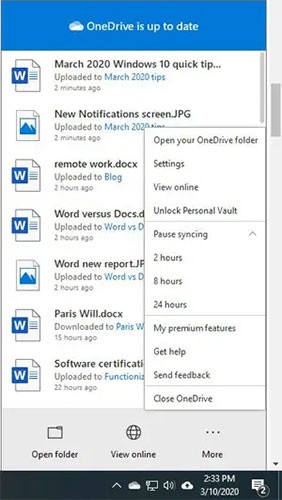
للقيام بذلك، انقر بزر الماوس الأيمن فوق أيقونة OneDrive (التي تبدو مثل السحابة) في منطقة الإعلام على الجانب الأيمن من شريط المهام، ثم انقر فوق الزر المزيد في أسفل الشاشة. من الشاشة المنبثقة التي تظهر، انقر فوق "إيقاف المزامنة مؤقتًا" وحدد ساعتين أو 8 ساعات أو 24 ساعة، حسب المدة التي تريد إيقافها مؤقتًا. خلال ذلك الوقت، قم بتقييم ما إذا كنت تلاحظ زيادة كبيرة في سرعة الكمبيوتر.
وإذا قررت أنك تريد إيقاف تشغيل المزامنة حقًا، فانقر بزر الماوس الأيمن فوق أيقونة OneDrive ومن النافذة المنبثقة، حدد الإعدادات > الحساب . انقر فوق "إلغاء ربط هذا الكمبيوتر" ، ثم من الشاشة التي تظهر، انقر فوق "إلغاء ربط الحساب". عندما تفعل ذلك، لا يزال بإمكانك حفظ ملفاتك في مجلد OneDrive المحلي، ولكن لن تتم مزامنتها مع السحابة.
إذا وجدت أن OneDrive يبطئ جهاز الكمبيوتر الخاص بك ولكنك لا تزال ترغب في الاستمرار في استخدامه، فيمكنك محاولة استكشاف أخطاء OneDrive وإصلاحها باتباع الإرشادات الواردة في مقالة Quantrimang.com هذه.
أعلاه جميع النصائح والحيل التي يمكن أن تساعد في تسريع نظام Windows 10. نأمل أن تتمكن من خلال بعض الخطوات المذكورة أعلاه من بدء تشغيل نظام التشغيل Windows 10 وتشغيله بشكل أسرع من ذي قبل.
يرجى مشاركتنا بالنصائح التي كانت الأكثر فائدة لك في قسم التعليقات أدناه. وأيضًا، إذا كنت تعرف أي نصائح أخرى، فسوف نرغب في سماعها منك أيضًا. بالإضافة إلى ذلك، هناك أيضًا العديد من العناوين الأخرى ذات السمعة الطيبة التي يمكنك البحث عنها والإشارة إليها بنفسك.
حظ سعيد!
انظر أيضا:
ما هو VPN، وما هي مزاياه وعيوبه؟ لنناقش مع WebTech360 تعريف VPN، وكيفية تطبيق هذا النموذج والنظام في العمل.
لا يقتصر أمان Windows على الحماية من الفيروسات البسيطة فحسب، بل يحمي أيضًا من التصيد الاحتيالي، ويحظر برامج الفدية، ويمنع تشغيل التطبيقات الضارة. مع ذلك، يصعب اكتشاف هذه الميزات، فهي مخفية خلف طبقات من القوائم.
بمجرد أن تتعلمه وتجربه بنفسك، ستجد أن التشفير سهل الاستخدام بشكل لا يصدق وعملي بشكل لا يصدق للحياة اليومية.
في المقالة التالية، سنقدم العمليات الأساسية لاستعادة البيانات المحذوفة في نظام التشغيل Windows 7 باستخدام أداة الدعم Recuva Portable. مع Recuva Portable، يمكنك تخزينها على أي وحدة تخزين USB مناسبة، واستخدامها وقتما تشاء. تتميز الأداة بصغر حجمها وبساطتها وسهولة استخدامها، مع بعض الميزات التالية:
يقوم برنامج CCleaner بالبحث عن الملفات المكررة في بضع دقائق فقط، ثم يسمح لك بتحديد الملفات الآمنة للحذف.
سيساعدك نقل مجلد التنزيل من محرك الأقراص C إلى محرك أقراص آخر على نظام التشغيل Windows 11 على تقليل سعة محرك الأقراص C وسيساعد جهاز الكمبيوتر الخاص بك على العمل بسلاسة أكبر.
هذه طريقة لتقوية نظامك وضبطه بحيث تحدث التحديثات وفقًا لجدولك الخاص، وليس وفقًا لجدول Microsoft.
يوفر مستكشف ملفات Windows خيارات متعددة لتغيير طريقة عرض الملفات. ما قد لا تعرفه هو أن أحد الخيارات المهمة مُعطّل افتراضيًا، مع أنه ضروري لأمان نظامك.
باستخدام الأدوات المناسبة، يمكنك فحص نظامك وإزالة برامج التجسس والبرامج الإعلانية والبرامج الضارة الأخرى التي قد تكون مختبئة في نظامك.
فيما يلي قائمة بالبرامج الموصى بها عند تثبيت جهاز كمبيوتر جديد، حتى تتمكن من اختيار التطبيقات الأكثر ضرورة والأفضل على جهاز الكمبيوتر الخاص بك!
قد يكون من المفيد جدًا حفظ نظام تشغيل كامل على ذاكرة فلاش، خاصةً إذا لم يكن لديك جهاز كمبيوتر محمول. ولكن لا تظن أن هذه الميزة تقتصر على توزيعات لينكس - فقد حان الوقت لتجربة استنساخ نظام ويندوز المُثبّت لديك.
إن إيقاف تشغيل بعض هذه الخدمات قد يوفر لك قدرًا كبيرًا من عمر البطارية دون التأثير على استخدامك اليومي.
Ctrl + Z هو مزيج مفاتيح شائع جدًا في ويندوز. يتيح لك Ctrl + Z التراجع عن إجراءات في جميع أقسام ويندوز.
تُعدّ الروابط المختصرة مفيدةً لإزالة الروابط الطويلة، لكنها تُخفي أيضًا وجهتها الحقيقية. إذا كنت ترغب في تجنّب البرامج الضارة أو التصيّد الاحتيالي، فإنّ النقر العشوائي على هذا الرابط ليس خيارًا حكيمًا.
بعد انتظار طويل، تم إطلاق التحديث الرئيسي الأول لنظام التشغيل Windows 11 رسميًا.













